Der Unifi Controller ist eine Software zur Verwaltung aller Unifi-Geräte. Sie kann auf unterschiedlichen Geräten (PC, Mac, Linux, iOS, …) installiert werden. Für den Betrieb der Unifi-Geräte muss der Unifi Controller nicht permanent im Betrieb sein. Die Unifi-Geräte arbeiten autark, lediglich zur Konfiguration benötigt man den Unifi Controller.
Leider ist die Konfiguration nur mit einem einzigen Unifi Controller möglich, da die Geräte direkt mit ihm gekoppelt werden. D. h. hat man mehrere Computer oder z. B. ein iPad, dann muss man sich festlegen, mit welchem Gerät man die Konfiguration vornehmen möchte. Aus diesem Grund habe ich mich dazu entschlossen, den Unifi Controller auf einen BananaPi zu installieren, damit ich von unterschiedlichen Computern in meinem Heimnetzwerk die Konfiguration meiner Unifi-Geräte vornehmen kann. Wie das genau funktioniert, möchte ich in diesem Beitrag zeigen.
Update 16.10.2016: Es hat sich gezeigt, dass der Unifi Controller nicht stabil auf dem BananaPi läuft, sondern sich aufhängt. Wer hat Erfahrungen mit einem RaspberryPi?
Schritt 1: Feste Netzwerk-Adresse einrichten
Der Server für den Unifi Controller sollte am besten eine feste IP-Adresse haben. Hierfür müsste ihr die Datei interface im Ordner /etc/network anpassen – sofern ihr das nicht eh schon gemacht habt.
sudo nano /etc/network/interfaces
# Ethernet
auto eth0
allow-hotplug eth0
iface eth0 inet static
address 192.168.x.x
netmask 255.255.255.0
gateway 192.168.x.x
dns-nameservers 192.168.x.x
Schritt 2: Installation der erforderlichen Pakete
Zunächst solltet ihr den BananaPi aktualisieren
sudo apt-get update && sudo apt-get upgrade -y
sudo apt-get install rpi-update && echo Y | sudo rpi-update
Solltet ihr noch eine MongoDB installiert haben, so empfehle ich euch, diese zu deinstallieren, da es sonst zu Komplikationen bei der Installation kommen kann.
Uninstall alle MongoDBs
apt-get remove mongodb
apt-get remove mongodb-server
apt-get remove mongodb-org
apt-get remove mongodb-org-server
Unifi-Ressourcen hinzufügen
echo 'deb http://www.ubnt.com/downloads/unifi/debian unifi5 ubiquiti' | sudo tee -a /etc/apt/sources.list.d/ubnt.list > /dev/null
sudo apt-key adv --keyserver keyserver.ubuntu.com --recv C0A52C50
sudo apt-get update
Nun kann die eigentliche Installation erfolgen
sudo apt-get install unifi -y
Schritt 3: Die Datei system.properties anpassen
In dieser Datei könnt ihr die unterschiedlichen Ports festlegen. Ich habe mich für die Standard-Ports entschieden.
nano /usr/lib/unifi/data/system.properties
## system.properties
#
# each unifi instance requires a set of ports:
#
unifi.http.port=8080 # device inform
unifi.https.port=8443 # controller UI / API
portal.http.port=8880 # portal redirect port for HTTP
portal.https.port=8843 # portal redirect port for HTTPs
unifi.db.port=27117 # local-bound port for DB server
#
# system_ip=a.b.c.d # the IP devices should be talking to for inform
unifi.db.nojournal=true # disable mongodb journaling
unifi.db.extraargs # extra mongod args
#
Schritt 4: Die Datei mongodb.conf anpassen
nano /etc/mongodb.conf
Hier eine Beispiel:
fork = true
bind_ip = 127.0.0.1
port = 27017
quiet = true
dbpath = /srv/mongodb
logpath = /var/log/mongodb/mongod.log
logappend = true
journal = true
Fertig
Nach einem Reboot könnt ihr auf den Unifi Controller zugreifen.
Ich hatte zunächst das Problem, dass es so schien, als würde der Unifi Controller nicht in Betrieb sein. Die Lösung hierfür war ein direkter Aufruf der Login-Seite:
https://IP:8443/login
Nach der Konfiguration war der Unifi Controller wieder direkt über IP:8443 erreichbar.
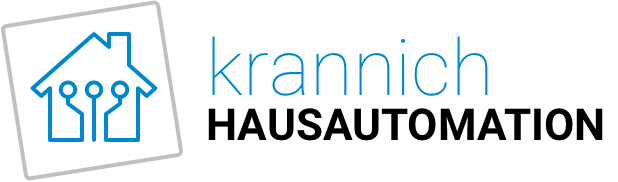
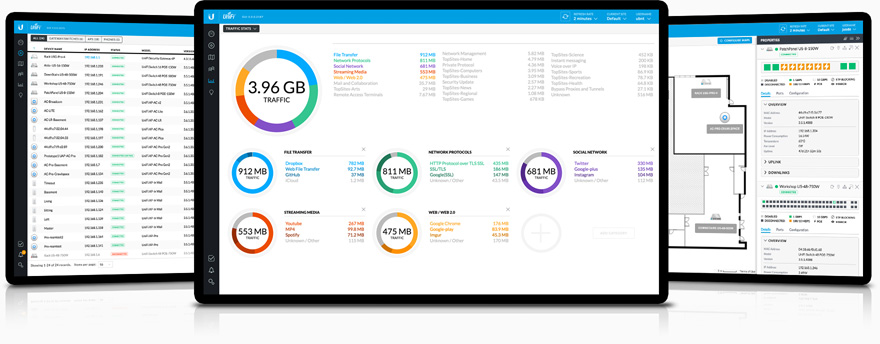
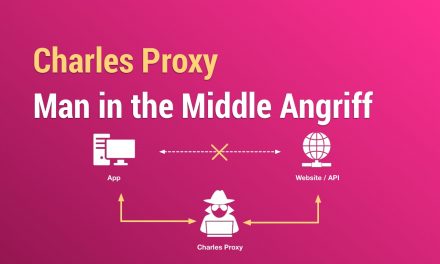
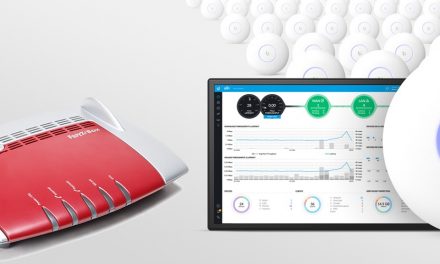

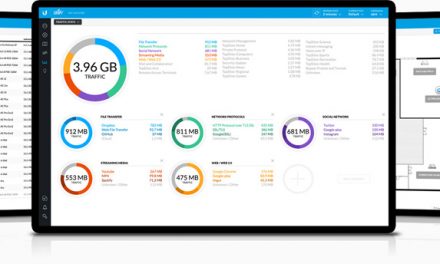
Danke Dir für das Verfassen des Artikels.
Bei mir lastet leider Java die CPU zu 100% aus! Macht ebenfalls keinen guten Eindruck. Hast Du zu dem Thema schon was rausfinden können?
Hi Björn,
ich habe es komplett deinstalliert und verwalte es nun mit dem Mac-Programm. Es muss ja nicht ständig laufen.
Aber 100% Auslastung klingt echt nach einem größeren Problem, das hatte ich bei mir nicht.
Viele Grüße
Dennis
Auf meinem Raspberry 2 (Jessie) läuft der Controller nach der „Standard“ Installation nicht. Java ca. 100%.
Nach der Umstellung auf oracle java 8 läuft es problemlos (http://www.lowefamily.com.au/2016/06/02/installing-ubiquiti-unifi-controller-5-on-raspberry-pi/3/#preparation)
Hi,
welche Image habt Ihr auf dem Banana PI laufen?
Bei mir läuft Raspbian und ich kann die MongoDB nicht installieren
Gruß
Jens